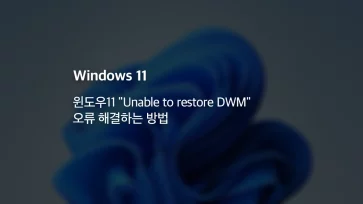윈도우10 / 8.1과 같은 이전 윈도우 버전에서 작업표시줄에 바로가기 아이콘을 추가하려면 바탕화면에 있는 단축 아이콘을 작업표시줄에 끌어 놓는 것으로 간단하게 바로가기 아이콘이 추가되었는데요.
하지만 윈도우11에서 바로가기 아이콘을 작업표시줄에 드래그하면 🚫 표시와 함께 추가되지 않아 불편한데, 윈도우11에서는 두가지 방법으로 작업표시줄에 바로가기 아이콘을 추가할 수 있으며 방법은 다음과 같습니다.
목차
바탕화면의 바로가기 아이콘을 작업표시줄에 고정하기
바탕화면에 생성되어 있는 바로가기 아이콘을 작업표시줄에 등록하기 위해서는 이 방법을 사용합니다.
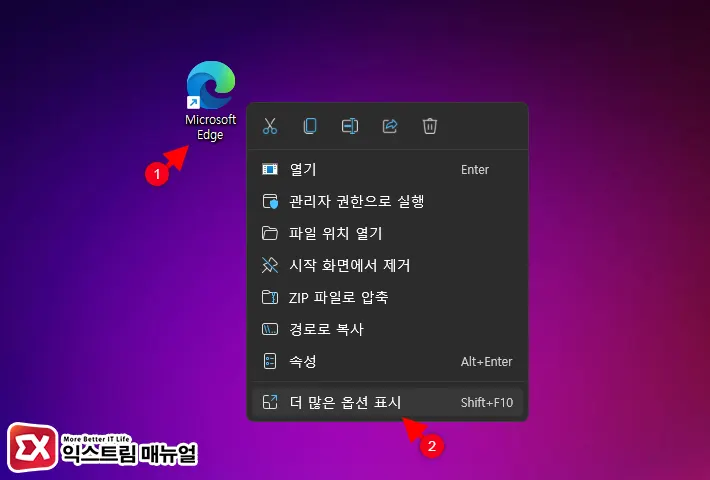
- 바탕화면에 있는 바로가기 아이콘을 마우스 우클릭으로 선택합니다.
- ‘더 많은 옵션 표시’를 클릭합니다.
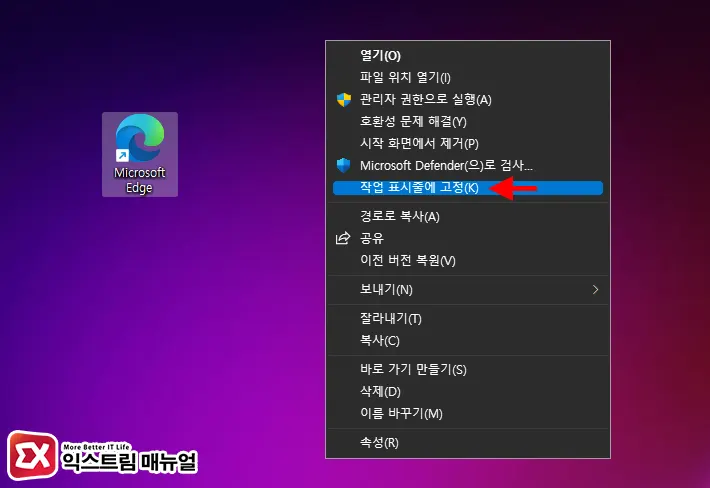
- 작업 표시줄에 고정(K)을 클릭합니다.
- 작업표시줄에 바로가기 아이콘이 등록된 것을 확인합니다.
앱 검색 결과에서 작업표시줄에 고정하기
바탕화면에 바로가기 아이콘이 없거나 마이크로소프트 스토어에서 설치한 앱을 작업표시줄에 등록하기 위해서는 Windows 검색 기능을 사용해 작업표시줄에 등록할 앱을 검색해 고정할 수 있습니다.
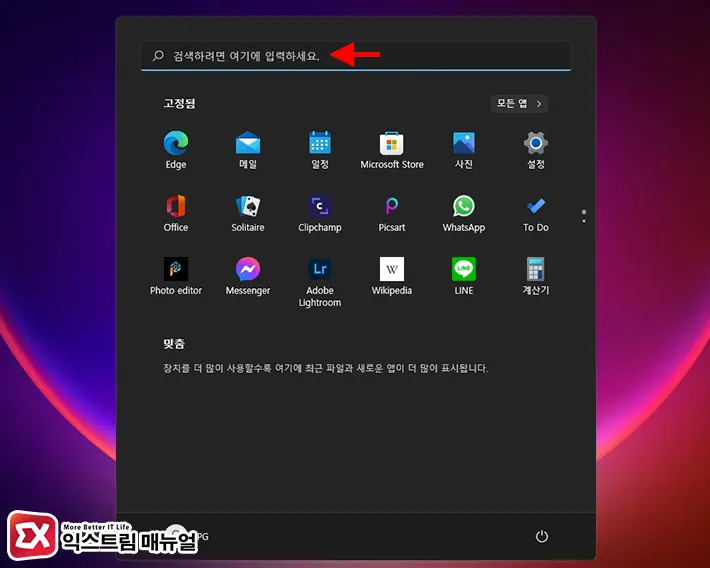
- 윈도우 로고 버튼을 클릭한 다음 검색창을 클릭합니다.
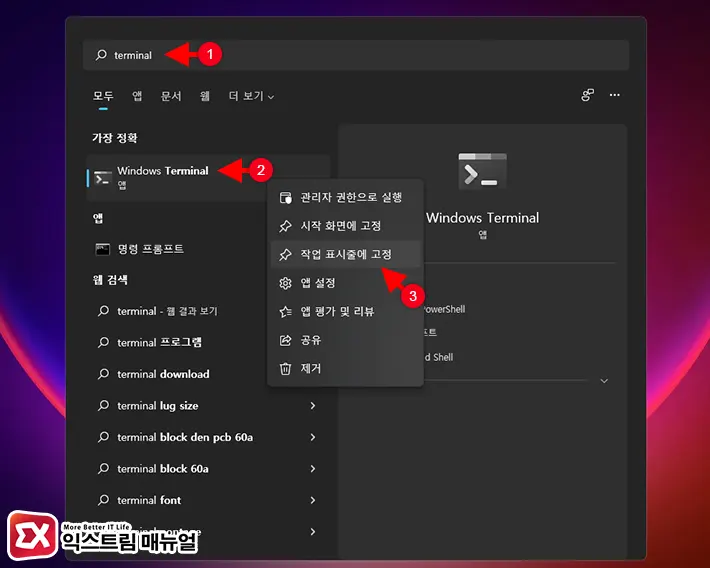
- 작업표시줄에 등록할 앱을 검색합니다.
- 검색 결과에 나타난 앱 아이콘을 마우스 우클릭합니다.
- 콘텍스트 메뉴에서 ‘작업 표시줄에 고정’을 클릭합니다.